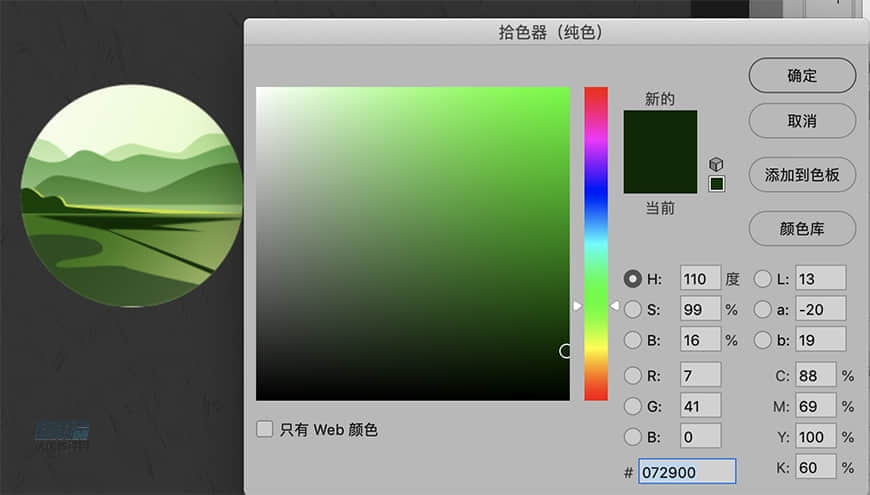本次教程将带你制作主题图标,主要用到了形状、钢笔、渐变填充、图层等基础功能,简单快速易上手,各位教程网的朋友可以打开PS和我们一起来学习吧。
图标分拟物图标、微拟物图标和扁平图标。主题图标,日常生活中常见的就是手机图标,还有一些标志性的主题图标,比如动漫人物、地区等等。
制作主题图标首先要确认主题,我制作的主题为中国标志,有很多标志可以代表中国,比如熊猫、太极、京剧人物、长城等等,这些让很多人喜爱的元素。因为是中国标志,所以主体画风定为中国风。
确认好主题后,要找到相应的参考,发现最能表现内容的元素,形成自己的构思。然后把自己的想法画草图,最后再用软件开始具体的制作。
优设基础训练营的课堂作业是时间、音乐和录音机,学完之后,我也原创了自己的8个图标,这次教程主要为大家具体讲解“熊猫“图标的制作,其余的方法类似,就不一一赘述了。
草稿
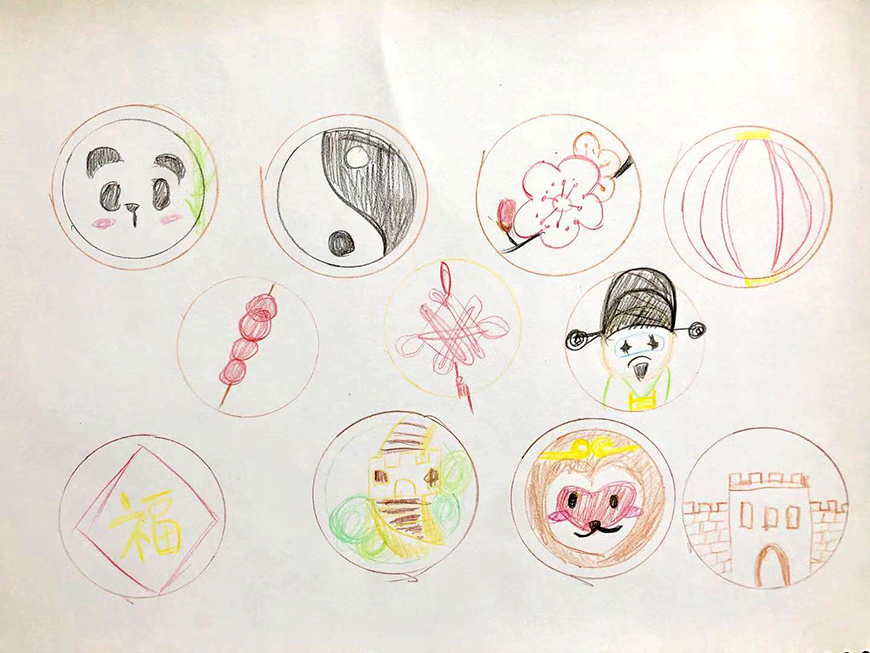
初稿
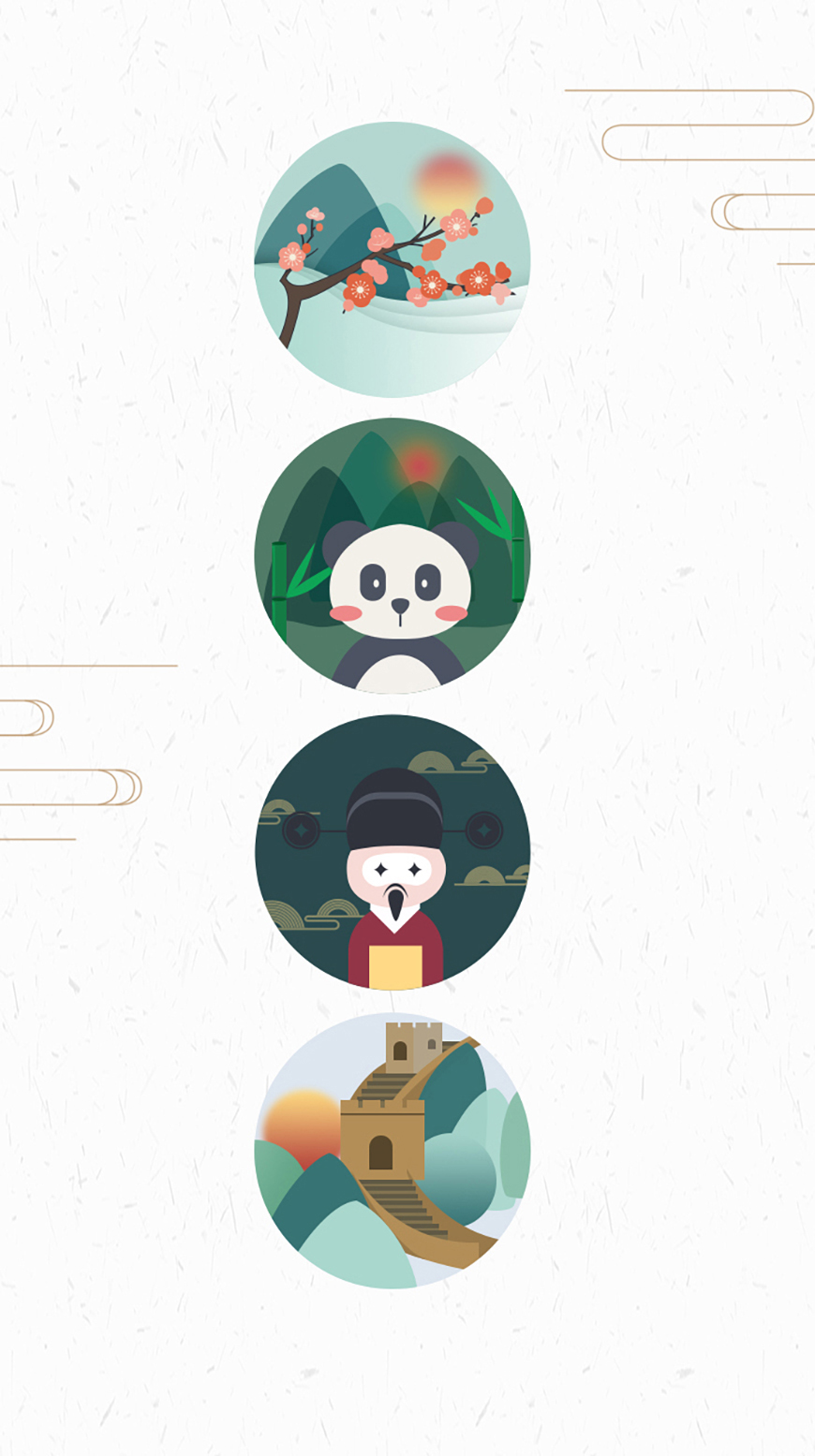
终稿
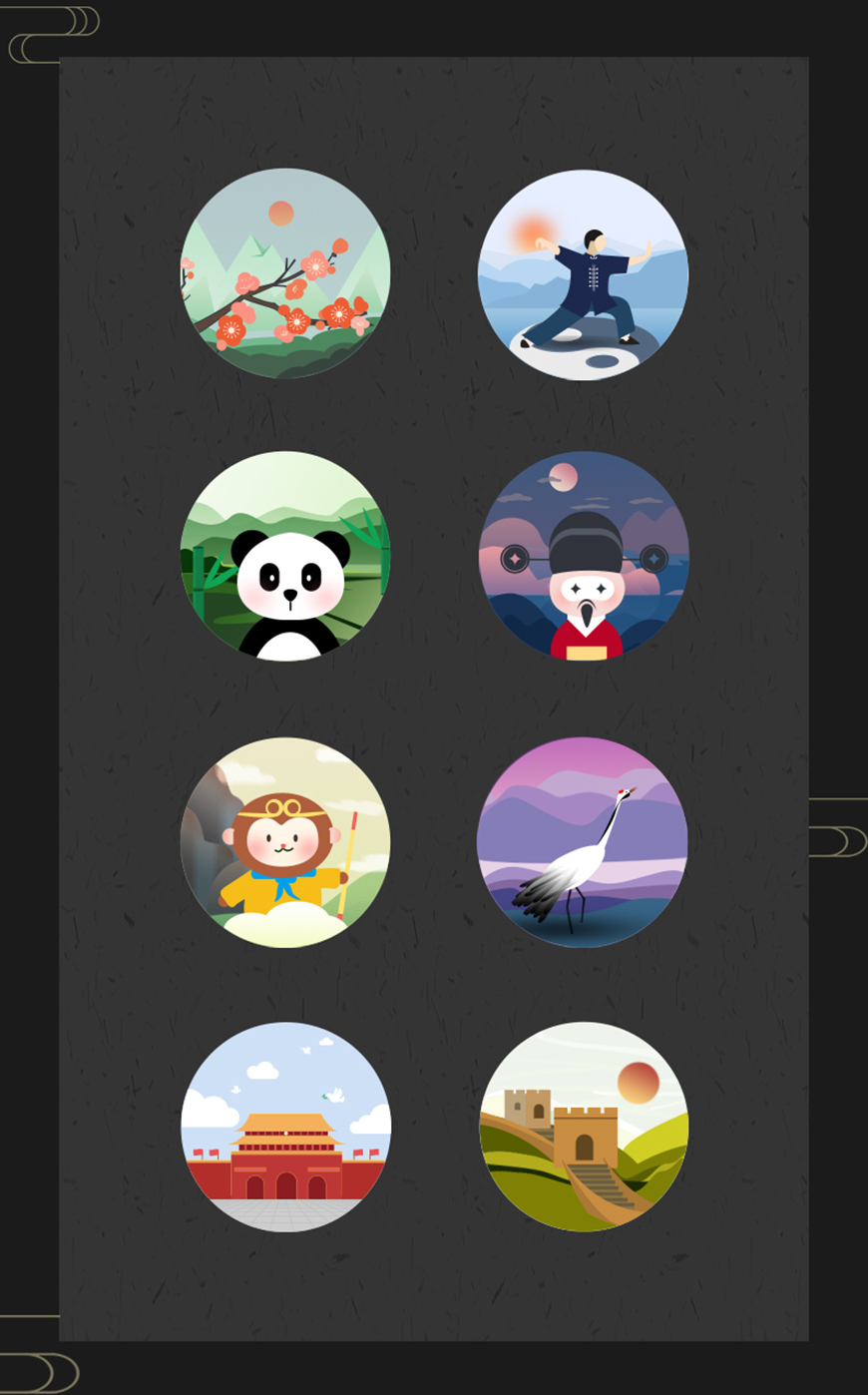
新建文档,宽高为794×1276px,分辨率为72 dpi。填充颜色:#1b1b1b,将该图层命名为“背景”。
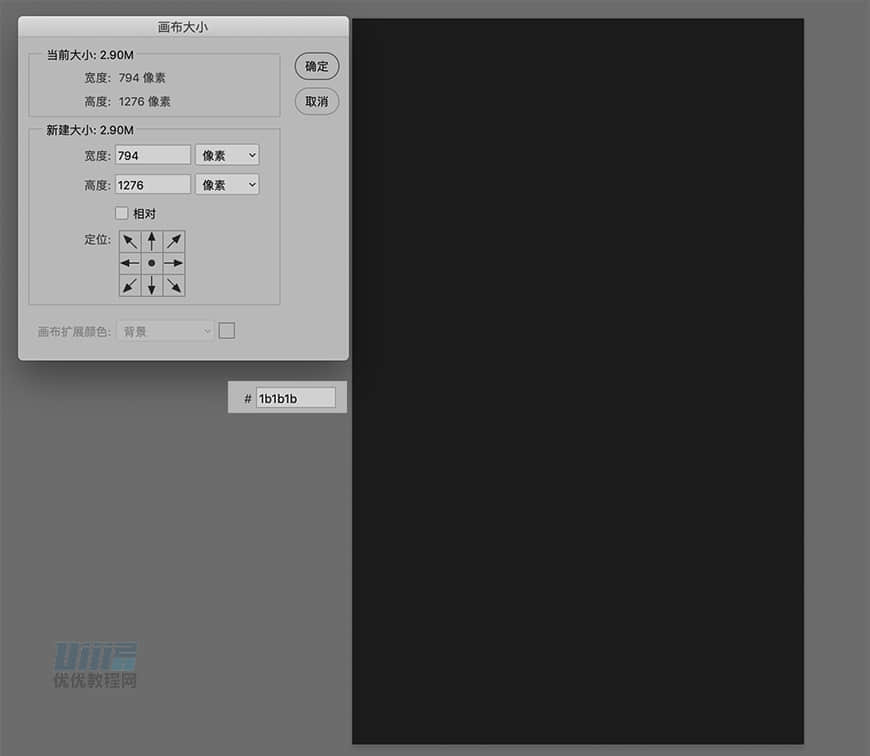
导入纹理素材,命名为“背景纹理”,更改“背景纹理”图层大小,上下左右都比“背景”缩小2CM;图层模式改为正片叠底。复制“背景纹理”,重命名为“背景纹理2”。
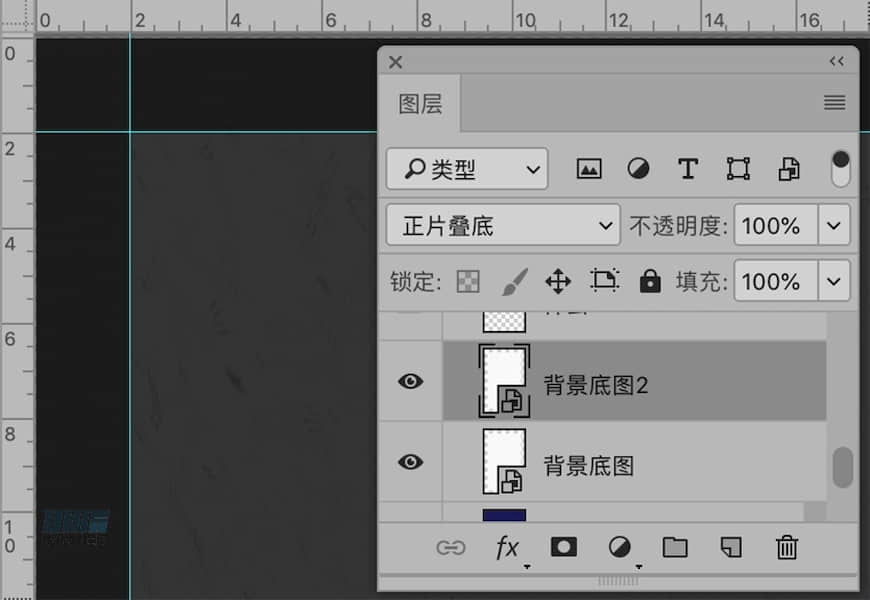
新建一个200×200px的圆,命名为“底圆”,填充线性渐变(填充颜色:#d8faa8,# ffffff;角度149,缩放200)。
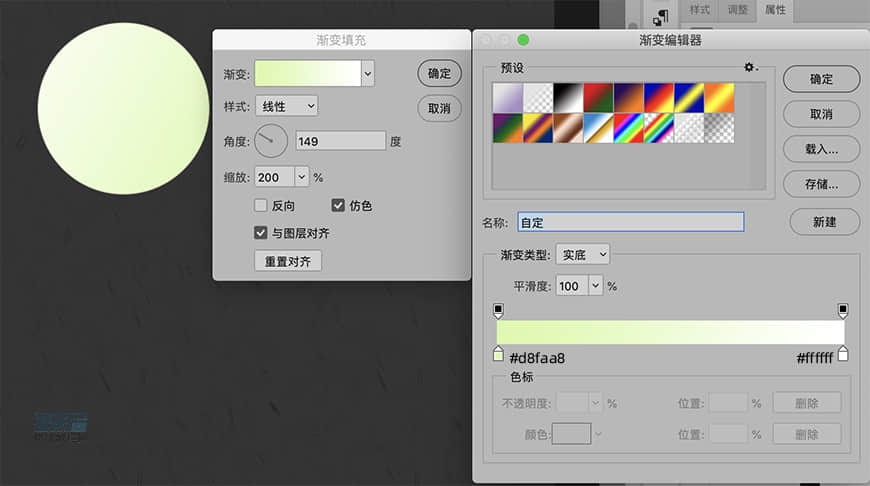
新建一个圆形,填充线性渐变(填充颜色:# 77c555, # ffffff,角度-90,缩放200);使用添加锚点工具和直接选择工具,调整锚点,出现山的形状;将该图层命名为“山1”;图层模式改为正片叠底,填充改为54%。
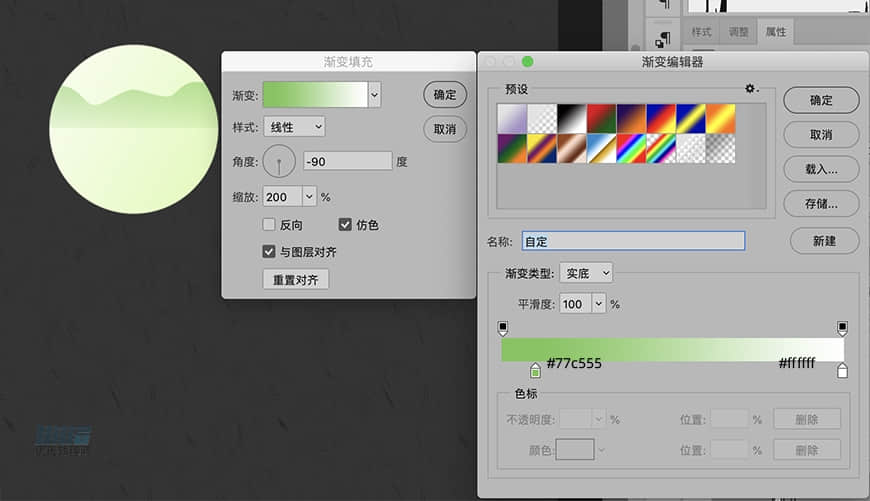
重复上一步骤,将填充线性渐变改颜色(填充颜色:#2f9722,#9cc28c),使用添加锚点工具和直接选择工具,调整锚点,图层命名为“山2”,图层模式改为正常,填充改为83%。
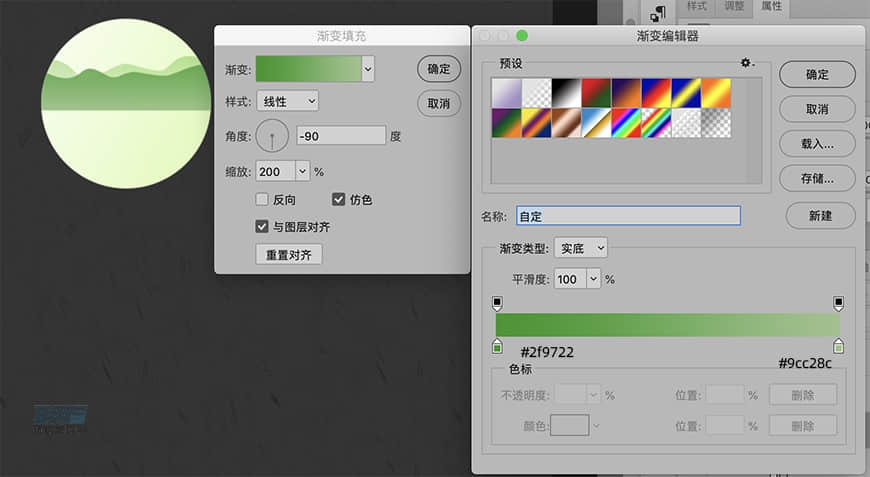
重复上一步骤,将填充线性渐变改颜色(填充颜色:#5c9a40,#dff0d2),使用添加锚点工具和直接选择工具,调整锚点,图层命名为“山3”,图层模式改为正片叠底。
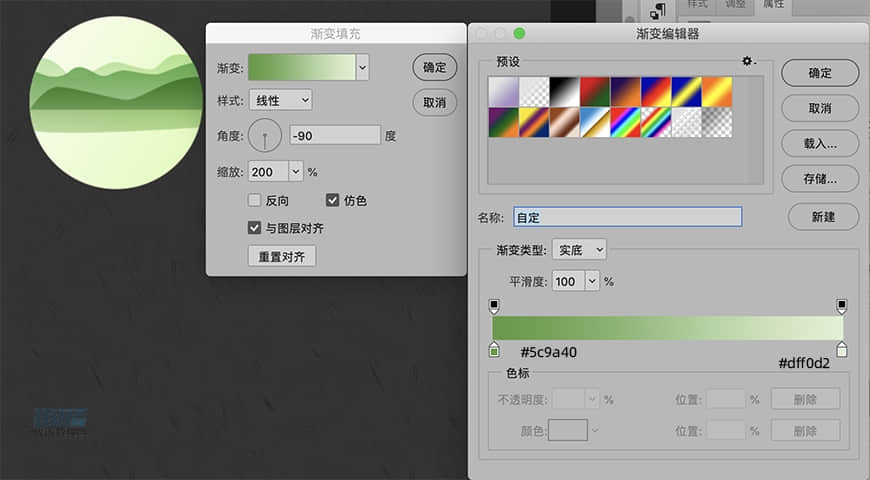
将山1、2、3打组,命名为山。Ctrl+鼠标点击图层面板上的“底圆”缩略图,选中“山”,再点击图层面板下面的“添加矢量蒙版”。
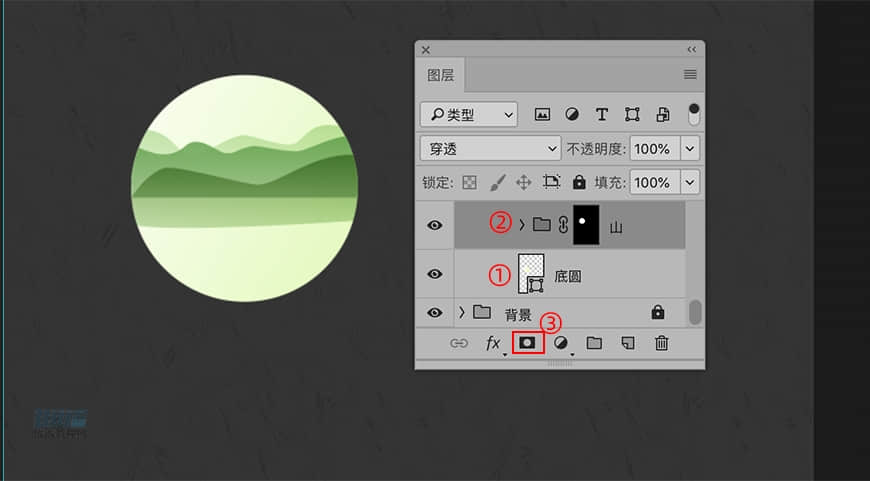
新建矩形,添加线性渐变(颜色填充:#34720f,#e0e595;角度-42;缩放200%),图层命名为“地”, Ctrl+鼠标点击图层面板上的“底圆”缩略图,选中“地”,再点击图层面板下面的“添加矢量蒙版”。
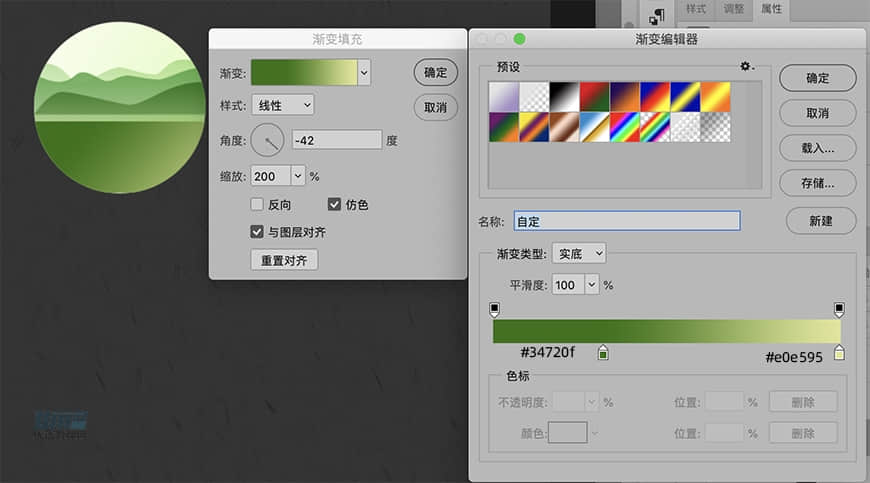
新建一个圆形,填充颜色#cae225;使用添加锚点工具和直接选择工具,调整锚点,出现想要的植物形状,如图;将该图层命名为“植物”。
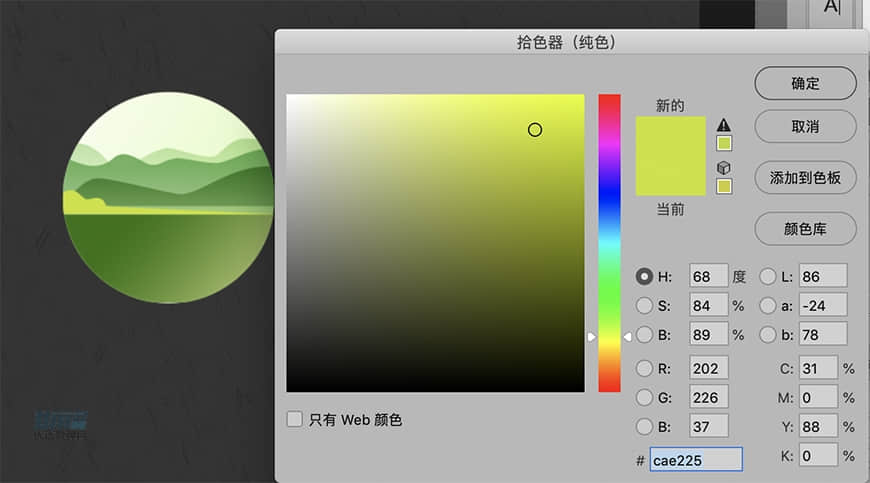
复制“植物”,重命名图层为“植物1”。更改填充颜色为# 0b4000,并将该图层向下向左移动。
将“植物”与“植物1”打组,命名为植物。Ctrl+鼠标点击图层面板上的“底圆”缩略图,选中“植物”,再点击图层面板下面的“添加矢量蒙版”。
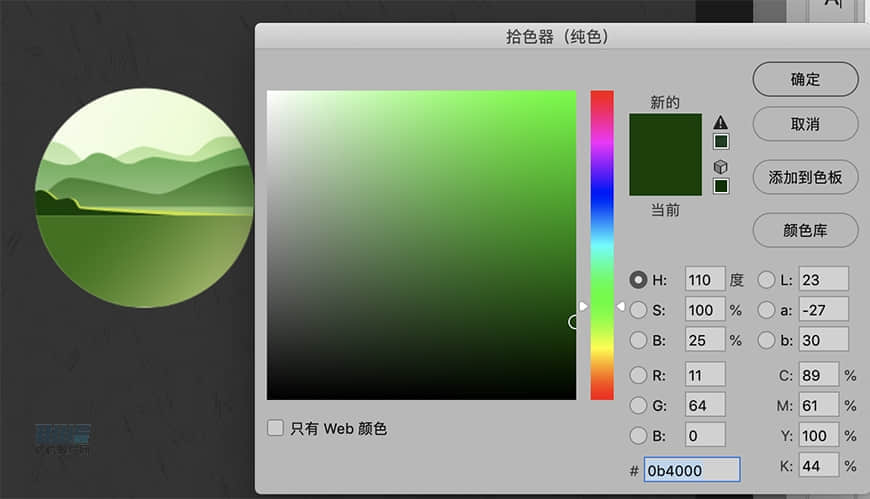
新建一个圆形,填充颜色# 22411f;使用添加锚点工具和直接选择工具,调整锚点,出现想要的田野形状,如图;将该图层命名为“田野”。
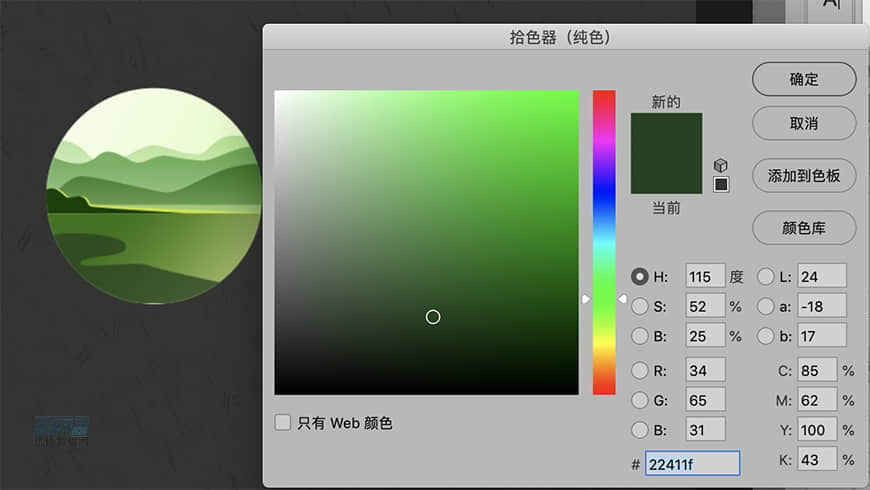
新建一个多边形,填充颜色# 072900;使用添加锚点工具和直接选择工具,调整锚点,出现想要的深色田野形状,如图;将该图层命名为“田野2”。
将“田野”与“田野2”打组,命名为田野。Ctrl+鼠标点击图层面板上的“底圆”缩略图,选中“田野”,再点击图层面板下面的“添加矢量蒙版”。